关于各个系统ADSL拨号上网设置详解
adsl拨号上网怎么设置
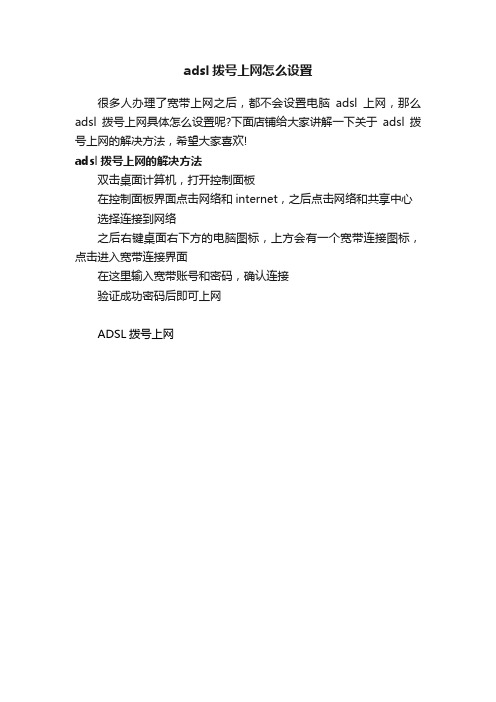
adsl拨号上网怎么设置
很多人办理了宽带上网之后,都不会设置电脑adsl上网,那么adsl拨号上网具体怎么设置呢?下面店铺给大家讲解一下关于adsl拨号上网的解决方法,希望大家喜欢!
adsl拨号上网的解决方法
双击桌面计算机,打开控制面板
在控制面板界面点击网络和internet,之后点击网络和共享中心选择连接到网络
之后右键桌面右下方的电脑图标,上方会有一个宽带连接图标,点击进入宽带连接界面
在这里输入宽带账号和密码,确认连接
验证成功密码后即可上网
ADSL拨号上网。
ADSL连线及宽带猫接路由器的详细设置
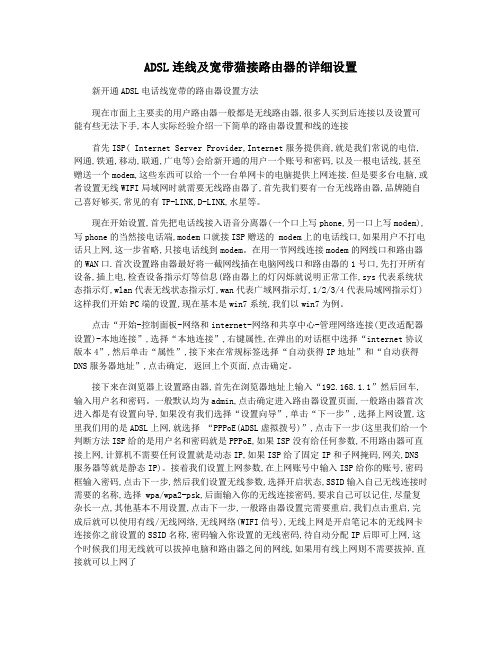
ADSL连线及宽带猫接路由器的详细设置新开通ADSL电话线宽带的路由器设置方法现在市面上主要卖的用户路由器一般都是无线路由器,很多人买到后连接以及设置可能有些无法下手,本人实际经验介绍一下简单的路由器设置和线的连接首先ISP( Internet Server Provider,Internet服务提供商,就是我们常说的电信,网通,铁通,移动,联通,广电等)会给新开通的用户一个账号和密码,以及一根电话线,甚至赠送一个modem,这些东西可以给一个一台单网卡的电脑提供上网连接.但是要多台电脑,或者设置无线WIFI局域网时就需要无线路由器了,首先我们要有一台无线路由器,品牌随自己喜好够买,常见的有TP-LINK,D-LINK,水星等。
现在开始设置,首先把电话线接入语音分离器(一个口上写phone,另一口上写modem),写phone的当然接电话端,modem口就接ISP赠送的 modem上的电话线口,如果用户不打电话只上网,这一步省略,只接电话线到modem。
在用一节网线连接modem的网线口和路由器的WAN口.首次设置路由器最好将一截网线插在电脑网线口和路由器的1号口,先打开所有设备,插上电,检查设备指示灯等信息(路由器上的灯闪烁就说明正常工作,sys代表系统状态指示灯,wlan代表无线状态指示灯,wan代表广域网指示灯,1/2/3/4代表局域网指示灯)这样我们开始PC端的设置,现在基本是win7系统,我们以win7为例。
点击“开始-控制面板-网络和internet-网络和共享中心-管理网络连接(更改适配器设置)-本地连接”,选择“本地连接”,右键属性,在弹出的对话框中选择“internet协议版本4”,然后单击“属性”,接下来在常规标签选择“自动获得IP地址”和“自动获得DNS服务器地址”,点击确定, 返回上个页面,点击确定。
接下来在浏览器上设置路由器,首先在浏览器地址上输入“192.168.1.1”然后回车,输入用户名和密码。
ADSL宽带上网完全手册

ADSL宽带上网完全手册2002-3-7基础篇拨号上网,速度太慢;专线上网,费用太高,速度也不近人意。
窄带接入技术已不能满足人们学习和工作的需求,怎么办?一种高速率、低费用的正在席卷世界各地的全新宽带接入方式——ADSL,正在国内许多大中城市推出。
这期我们就来讲讲ADSL。
一、什么是ADSLADSL,其E文全称为Asymmetric Digital Subscriber Line——非对称数字用户专线。
它能够在现有的双绞线,即普通电话线上根据当地线路状况提供2~8Mbit/s下行速率和64~640Kbit/s的上行速率。
这种下行速率远大于上行速率的非对称结构特别适合Internet高速冲浪、宽带视频点播、远程局域网络等下行速率需求大于上行速率需求的应用。
ADSL充分利用了现有电话线路,不需要改造和重新建设网络,在电话线两端加装ADSL设备即可,降低了成本,减少了用户上网费用。
ADSL传输距离可达3~5公里,根据现在电话网的状况,城镇居民中90%的用户均能享用ADSL带来的高质量的网络服务。
二、ADSL技术特点1.高传输速率ADSL具有下行2~8Mbit/s,上行64K~640kbit/s的传输速度,为普通拨号Modem的百倍以上。
2.上网和打电话互不干扰ADSL数据信号和电话音频信号以频分复用原理调制于各自频段互不干扰。
您上网的同时可以使用电话,避免了拨号上网的烦恼。
3.独享带宽安全可靠Cable Modem下行虽然可达到20Mbit/s,但由于是一种粗糙的总线型广播网络,结点下的成千上万用户挣抢20Mbit/s的带宽,其效果就可想而知了;更为严重的是由于总线型网络先天的广播特性,造成了信息传输的不安全性。
ADSL利用中国电信深入千家万户的电话网络,先天形成星型结构的网络拓扑构造,骨干网络采用中国电信遍布全国的光纤传输,各结点采用ATM宽带交换机处理交换信息,您独享2~8Mbit/s带宽,信息传递快速可靠安全。
adsl上网设置
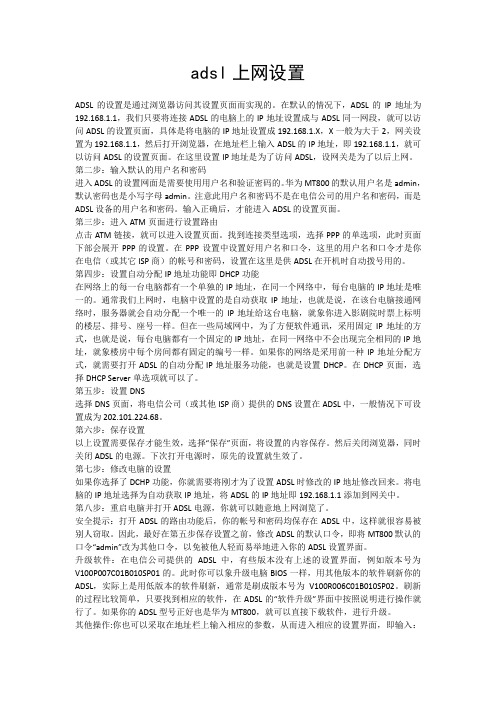
adsl上网设置ADSL的设置是通过浏览器访问其设置页面而实现的。
在默认的情况下,ADSL的IP地址为192.168.1.1,我们只要将连接ADSL的电脑上的IP地址设置成与ADSL同一网段,就可以访问ADSL的设置页面,具体是将电脑的IP地址设置成192.168.1.X,X一般为大于2,网关设置为192.168.1.1,然后打开浏览器,在地址栏上输入ADSL的IP地址,即192.168.1.1,就可以访问ADSL的设置页面。
在这里设置IP地址是为了访问ADSL,设网关是为了以后上网。
第二步:输入默认的用户名和密码进入ADSL的设置网面是需要使用用户名和验证密码的。
华为MT800的默认用户名是admin,默认密码也是小写字母admin。
注意此用户名和密码不是在电信公司的用户名和密码,而是ADSL设备的用户名和密码。
输入正确后,才能进入ADSL的设置页面。
第三步:进入ATM页面进行设置路由点击ATM链接,就可以进入设置页面。
找到连接类型选项,选择PPP的单选项,此时页面下部会展开PPP的设置。
在PPP设置中设置好用户名和口令,这里的用户名和口令才是你在电信(或其它ISP商)的帐号和密码,设置在这里是供ADSL在开机时自动拨号用的。
第四步:设置自动分配IP地址功能即DHCP功能在网络上的每一台电脑都有一个单独的IP地址,在同一个网络中,每台电脑的IP地址是唯一的。
通常我们上网时,电脑中设置的是自动获取IP地址,也就是说,在该台电脑接通网络时,服务器就会自动分配一个唯一的IP地址给这台电脑,就象你进入影剧院时票上标明的楼层、排号、座号一样。
但在一些局域网中,为了方便软件通讯,采用固定IP地址的方式,也就是说,每台电脑都有一个固定的IP地址,在同一网络中不会出现完全相同的IP地址,就象楼房中每个房间都有固定的编号一样。
如果你的网络是采用前一种IP地址分配方式,就需要打开ADSL的自动分配IP地址服务功能,也就是设置DHCP。
280 手把手教你设置ADSL
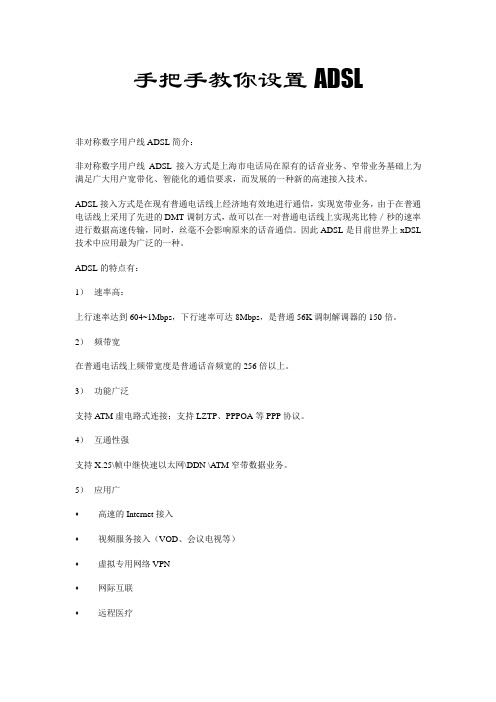
手把手教你设置ADSL非对称数字用户线ADSL简介:非对称数字用户线ADSL接入方式是上海市电话局在原有的话音业务、窄带业务基础上为满足广大用户宽带化、智能化的通信要求,而发展的一种新的高速接入技术。
ADSL接入方式是在现有普通电话线上经济地有效地进行通信,实现宽带业务,由于在普通电话线上采用了先进的DMT调制方式,故可以在一对普通电话线上实现兆比特/秒的速率进行数据高速传输,同时,丝毫不会影响原来的话音通信。
因此ADSL是目前世界上xDSL 技术中应用最为广泛的一种。
ADSL的特点有:1)速率高:上行速率达到604~1Mbps,下行速率可达8Mbps,是普通56K调制解调器的150倍。
2)频带宽在普通电话线上频带宽度是普通话音频宽的256倍以上。
3)功能广泛支持A TM虚电路式连接;支持LZTP、PPPOA等PPP协议。
4)互通性强支持X.25\帧中继快速以太网\DDN \A TM窄带数据业务。
5)应用广♦高速的Internet接入♦视频服务接入(VOD、会议电视等)♦虚拟专用网络VPN♦网际互联♦远程医疗♦远程办公♦语音业务(IP电话)一、用户的申请受理及付费1.装机条件:1)申请用户安装地点必须有一根普通电话线,注意ISDN需改成普通电话线;2)该电话线必须在所ADSL受理范围内;3)用户自己提供一台电脑、网卡等一些网络设备;2.如何开通ADSL账号1)申请注册的单位请携带介绍信、银行帐号到受理点填写申请卡,并加盖公章;2)私人注册用户需携带身份证或护照,到受理点填写申请卡并在申请卡上亲自签名,同时提供身份证或护照复印件,持护照的申请者,还需提供居民或单位签署(盖章)的担保书。
如私自人担保,担保书应另附担保人的身份证复印件、联系地址和电话;如单位担保,应另附扣保单位的联系人、单位银行帐号。
担保书应双方签名。
3.用户服务ADSL用户服务中心,竭诚为广大用户服务:1)向用户提供上网软件,并受理48小时内上安装、调试业务;2)向用户提供各种型号的ADSL调制解调器及分离器;3)为注册用户提供上门注册登记、安装、调测一条龙服务二、用户的基本配置:(一)硬件:(1)计算机: 586以上IBM兼容机(2) ADSL终端设备:(a)ADSL MODEM(b)内置式以太网网卡(二)软件:支持WIN9X/NT/2000,建议使用WIN98操作系统。
adsl拨号设置

目前最常用基于Windows操作系统的PPPoE软件有以下几个,它们都完全支持Windows98,Windows NT和Windows 2000。
EnterNet300:由Efficient Networks开发。它具有独立的PPP协议,可以不依赖操作系统。如Windows中的拨号网络来直接驱动网卡连接ISP,因此它是目前最通用和流行的PPPoE软件,多家特大型ISP如法国电信,中国电信都采用它。 网址:/
RASPPPoE和WinPoET一样,上网以后的各项网络信息都是拨号网络来提供,用法和普通MODEM上网完全相同。
a.双击桌面上的“EnterNet 300”。
b.双击其中的“Create New Profile”图标。
c.在出现的“Connection Name”对话框中输入连接的标识名称,如“163”,按“下一步(N)>”。
d.在出现的“User Name and Password” 对话框中输入连接的用户名和口令。
在连线状态,Enternet会在系统任务栏中显示一个和普通拨号网络连接以后类似的小图标,通过右键我们可以了解当前ADSL在网络中的多种网络参数信息。如果需要改变ADSL连接的网络属性,例如在系统中安装有多块网卡,需要改变ADSL MODEM和哪一块网卡连接,可以对进入上网文件属性中的相应控制面板进行更改。
5、Windows 2000下的安装
打开网上邻居,选择网卡上连接了ADSL设备的“本地连接”,右键进入属性面板,选择“安装”,然后选择“协议”,当出现选择何种协议口的时候,选择从“磁盘安装”,然后定位到RASPPPoE所在文件夹,最后确定,安装过程中Windows2000将会多次提示“没有数字签名”,我们不用理会。安装完成重新启动以后,与在Windows 98安装一样,检查是否正确安装了所需项目并绑定在网卡上面。建立虚拟拨号工作过程和Windows 98相同,这里就不赘述 。
adsl拨号无线路由器怎么设置上网
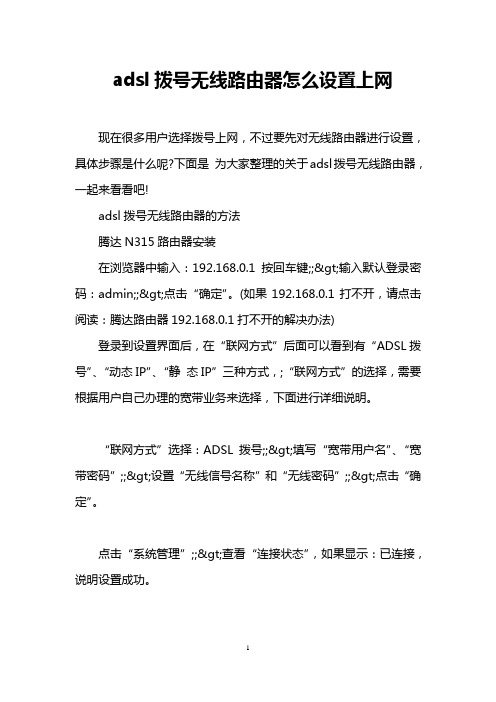
adsl拨号无线路由器怎么设置上网现在很多用户选择拨号上网,不过要先对无线路由器进行设置,具体步骤是什么呢?下面是为大家整理的关于adsl拨号无线路由器,一起来看看吧!adsl拨号无线路由器的方法腾达N315路由器安装在浏览器中输入:192.168.0.1 按回车键;;>输入默认登录密码:admin;;>点击“确定”。
(如果192.168.0.1打不开,请点击阅读:腾达路由器192.168.0.1打不开的解决办法)登录到设置界面后,在“联网方式”后面可以看到有“ADSL拨号”、“动态IP”、“静态IP”三种方式,;“联网方式”的选择,需要根据用户自己办理的宽带业务来选择,下面进行详细说明。
“联网方式”选择:ADSL拨号;;>填写“宽带用户名”、“宽带密码”;;>设置“无线信号名称”和“无线密码”;;>点击“确定”。
点击“系统管理”;;>查看“连接状态”,如果显示:已连接,说明设置成功。
相关阅读:无线网络故障原因分析一、是否属于硬件问题当无线网络出现问题时,如果只是个别终端无法连接,那很有可能是众多接入点中的某个点出现了故障。
一般来说,通过查看有网络问题的客户端的物理位置,就能大致判断出问题所在。
而当所有终端无法连接时,问题可能来自多方面。
比如网络中只有一个接入点,那这个接入点可能就有硬件问题或配置有错误。
另外,也有可能是外界干扰过大,或是无线接入点与有线网络间的连接出现了问题等。
二、接入点的可连接性如何要确定无法连接网络问题的原因,还可以检测一下各终端设备能否正常连接无线接入点。
简单的检测方法就是ping无线接入点的IP 地址,如果无线接入点没有响应,有可能是电脑与无线接入点间的无线连接出了问题,或者是无线接入点本身出现了故障。
要确定到底是什么问题,可以尝试从无线客户端ping无线接入点的IP地址,如果成功,说明刚才那台电脑的网络连接部分可能出现了问题,比如网线损坏等。
ADSLl拨号上网设置 XP系统设置

ADSLl拨号上网设置 XP系统设置
本帖适用于都需要点击“宽带连接”程序进行拨号的用户
第一步:连接好线路
第二步:配置好电脑
第三步:设置路由器上网
第四步:试试电脑可以上网了吗
第一步:连接好线路
电话线接入的用户(请准备2根短网线)
将电话线(比较细的那根线)接猫的line口(比较小的那个口),猫分出来一根网线接路由器的WAN口,再找一根短
网线,一头接电脑,一头接路由器的3号口,接线方式如下图:
第二步:配置好电脑
将电脑上的本地连接IP地址设置为“自动获得IP地址”
1、右键点击桌面上的“网上邻居”,选择“属性”:
2、右键点击“本地连接”,选择“属性”:
3、双击“Internet 协议(TCP/IP)”:
4、选择“自动获得IP地址”“自动获得DNS服务器地址”,确定即可:
第三步:设置路由器上网
在浏览器中输入:192.168.0.1按回车键,在跳转的页面中输入密码admin点击“确定”
在页面中选择“ADSL拨号”,输入宽带的帐号和密码,“确定”即可,参考如下设置步骤:
第四步:试试可以上网了吗?
注意:通过路由器正常上网后,不需要再点击“宽带连接”,开机就可以直接上网。
如果WAN口状态显示“已连接”,就可以浏览网页,上网冲浪了。
ADSL拨号共享上网的配置
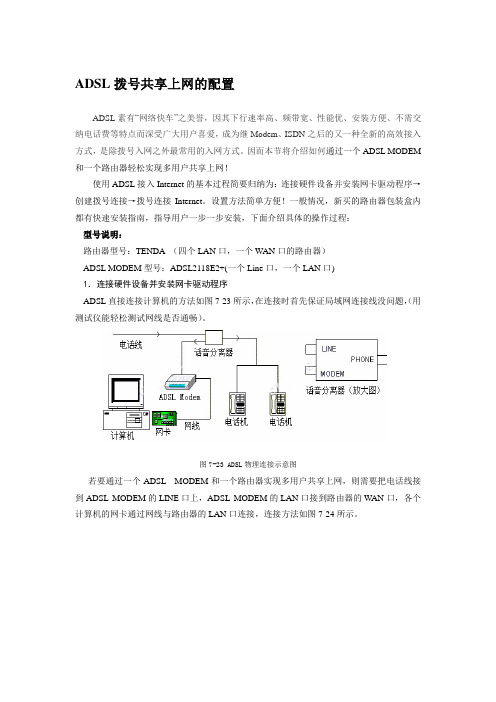
ADSL拨号共享上网的配置ADSL素有“网络快车”之美誉,因其下行速率高、频带宽、性能优、安装方便、不需交纳电话费等特点而深受广大用户喜爱,成为继Modem、ISDN之后的又一种全新的高效接入方式,是除拨号入网之外最常用的入网方式。
因而本节将介绍如何通过一个ADSL MODEM 和一个路由器轻松实现多用户共享上网!使用ADSL接入Internet的基本过程简要归纳为:连接硬件设备并安装网卡驱动程序→创建拨号连接→拨号连接Internet。
设置方法简单方便!一般情况,新买的路由器包装盒内都有快速安装指南,指导用户一步一步安装,下面介绍具体的操作过程:型号说明:路由器型号:TENDA (四个LAN口,一个WAN口的路由器)ADSL MODEM型号:ADSL2118E2+(一个Line口,一个LAN口)1.连接硬件设备并安装网卡驱动程序ADSL直接连接计算机的方法如图7-23所示,在连接时首先保证局域网连接线没问题,(用测试仪能轻松测试网线是否通畅)。
图7-23 ADSL物理连接示意图若要通过一个ADSL MODEM和一个路由器实现多用户共享上网,则需要把电话线接到ADSL MODEM的LINE口上,ADSL MODEM的LAN口接到路由器的W AN口,各个计算机的网卡通过网线与路由器的LAN口连接,连接方法如图7-24所示。
图7-24 ADSL MODEM和路由器实现多用户共享上网网卡驱动程序的安装则简单易操作,现在的网卡都是即插即用型网卡,安装网卡后启动计算机,系统自动寻找网卡驱动程序,用户根据提示一步一步即可完成操作。
2.创建拨号连接如果使用的操作系统是Windows XP或者是以上的版本(如Windows2003,Vista),则不需要任何拨号软件,直接使用系统的连接向导就可以创建ADSL虚拟拨号连接,本节将以Windows2003系统为例介绍如何创建拨号连接。
①安装好网卡驱动程序,然后依次选择“开始”→“控制面板”→“网络连接”→“新建连接向导”,如图7-25所示。
ADSL如何设置开机自动拨号上网

ADSL如何设置开机自动拨号上网
有以下几种方法:
一,编辑注册表。
1,在win xp中点击“开始——运行”,输入“regedit"回车后,打开注册表编辑器。
2,进入”HKEY_Current_User\Software\Microsoft\Windows\CurrentV ersion\InternetSettings"分支,
在对应的InternetSettings右边窗口中,将“EnableAutodial"键值设置为”01000000“。
3,重启计算机就能进行自动拨号。
以后要取消该功能,只要把键值设为”00000000“即可
二,IE浏览器---工具---Internet选项---连接---无论网络连是否存在都进行拔号(点击先择这个选项这OK了)。
三,用防火墙就可以啊,象我一直在用金山毒霸安全组合,里面的金山网镖就能实现开机即上网。
而且防火墙启动速度特快。
四,在ADSL连接中点右键,属性选项中把连接时提示密码、证书前面的勾去掉,然后把ADSL快捷方式拖入启动菜单中即可。
五,下载ADSL拨号工具,比如互联星空的登陆客户端,进入当地的互联星空就能下载,可以设置自动登陆。
Win7系统ADSL(宽带上网连接)的设置

Win7系统ADSL(宽带上网连接)的设置现在新买的电脑或者笔记本电脑很多会配置预装Win7系统。
在设置ADSL 拨号连接时,居然发现找不到在哪里设置了。
这是因为Win7系统做了调整和XP 不一样的地方,这也是Win7相对于XP,Win7界面的变化比较大。
下面我们就来看看是怎么设置的,在哪里设置ADSL拨号连接。
一:创建拨号连接单击“开始→控制面板→网络和Internet→网络和共享中心”,单击“设置新的连接或网络”出现对话框。
选择“连接到Internet”,单击“下一步”选择“宽带(PPPoE)(R)”,输入电信局提供的用户账号和密码,单击“连接”拨号上网。
要想加快拨号速度,我们可以在网络连接的本地连接中右键点击选择属性,可以给自己的网卡加上本地IP地址,也就是双击IPV4协议这一项,设置IP地址为:192.168.1.1,子码掩护会自动设置,不设置网关,DNS保持不变,这也是一直以来的做法,另外,我们还可以取消IPV6协议,也就是取消IPV6协议前面的勾。
二:设置开机自动拨号如果你希望电脑开机就自动拨号上网,这在Win7中也可以轻松实现。
第一步:进入“网络和共享中心”,单击“更改适配器设置”,然后右击创建的拨号连接选择“属性”出现对话框,切换到“选项”,取消选择“拨号选项”下的所有项目,单击“确定”。
第二步:进入“开始→所有程序→启动”,右击“启动”选择打开启动文件夹,然后将拨号连接拖放到“启动”文件夹中,这样会自动在该文件夹中创建快捷方式,以后Win7启动后就会自动拨号。
在拨号连接放到启动项中,开机的时候会自动拨号,其实我们还可以制作一个VBS脚本,自动拨号不显示拨号界面。
新建一个文本输入:“createobject ("wscript.shell").run"Rasdial 宽带连接帐号密码",0”"。
另存为后缀为.VBS的文件,再放到上图的启动项里面即可。
adsl拨号上网路由器设置怎么设置

adsl拨号上网路由器设置怎么设置我们新买路由器的话,一般都需要我们亲自动手去设置好无线路由器才可以上网,但是无线路由器应该怎么去设置呢?下面小编教大家adsl拨号上网路由器设置的解决方法,希望能帮助到大家adsl拨号上网路由器设置的解决方法一、路由器怎么登录?登陆前先准备路由器的账号和密码,一般都admin。
但注意,不同路由器可能不一样。
新买的路由器可以看说明书或咨询商家,旧的路由器如果忘了密码,先如下图重置吧,再看说明书或咨询商家,或百度一下哦。
二、在电脑上设置自动获取ip地址在电脑桌面右击“网络”,然后“属性”-“更改适配器设置”(win7的方法),就能看到本地连接”。
2)设置电脑自动获取ip地址步骤见下图,点击“自动获取ip地址”选项,并保持设置:三、进入路由器,管理路由器1)在电脑打开一个浏览器2)在地址栏输入:192.168.1.1 。
一般都是这个管理地址,有的是192.168.0.1,不清楚可以看说明书或咨询商家,或百度一下哦四、在路由器设置用购买的宽带账号密码拨号上网:1)找到并点击如图所示的“设置向导”,右侧点击“下一步”2)选中ADSL虚拟拨号,再点击下一步3)输入宽带账号密码宽带账号密码?请电话你服务商(比如电信或联通等)输入时注意密码大小写。
输入后点击“下一步”4)设置无线wifi账号如果准备用wifi上网,需要设置这一步。
先设置wif名称;再设置无线密码然后点击“完成”,路由器就开始拨号。
拨号成功后,窗口的状态栏,将出现外网的ip地址,如果拨号失败,外网ip地址将全部是0.0.0.0,如果拨号失败,请核实ADSL 账号密码是否正确,再重复上面的步骤,重新设置一遍。
五、更改wifi的名称、密码登陆路由器管理页面,按照上面5、6、7、8的步骤再设置一次拨号。
adsl拨号上网路由器设置相关文章:1.路由器pppoe拨号上网怎么设置2.怎样设置路由器拨号上网3.tplink wr886n路由器宽带拨号上网怎么设置4.adsl路由器一体机怎么设置拨号。
宽带ADSL用户上网指南

CHINA169 世界因你而广阔宽带用户上网指南目录一、用户电脑硬件、软件的安装 (2)1、网卡的安装 (2)2、拨号软件(PPPoE)的安装 (7)(1)、Windows98/2000/Me拨号软件安装步骤 (7)(2)、Windows XP 下设臵xDSL或LAN PPPoE拨号连接 (13)3、用户计算机上网设定指南 (18)(1)、windows98或windows Me用户上网设定 (18)(2)、windows2000或windows NT用户上网设定 (22)(3)、windows XP用户上网设定 (24)4、杀毒软件的安装 (29)二、宽带应用平台 (31)1、广西网通宽带门户网站 (35)2、最新最酷的在线影院 (36)3、火爆十足的网络游戏 (37)4、CS半条命八桂战区 (37)三、常见故障判断处理方法 (38)1、上网故障FAQ (38)(1)、PPPoE拨号不成功 (38)(2)、网页打开速度慢 (40)(3)、所有网页都打不开 (41)(4)、网络速度慢,经常掉线 (43)(5)、下载速度慢 (43)2、影视故障FAQ (45)(1)、在线影院点播不成功 (45)(2)、点播不流畅,缓冲多 (51)(3)、播放(或全屏播放)时有声音无图像 (53)附件一:取消浏览器播放图片和动画的步骤 (54)附件二、删除临时文件的步骤 (56)附件三、常用软件下载网址 (56)CHINA169 世界因你而广阔一、用户电脑硬件、软件的安装1、网卡的安装安装网卡是您宽带上网之前的必需步骤。
我们现以Windows98操作系统为例,详细介绍如何正确安装网卡驱动程序。
大多数网卡在Windows 2000系统和Windows XP系统下都能够被识别并自动安装好驱动程序,但少数网卡在Windows 2000系统和Windows XP系统下也有可能出现未被识别的情况,这时,您可以参照Windows 98系统下的安装方法,手工安装驱动程序,安装过程基本类似,只是在选择驱动程序目录时,要选择带有“2000”字样和“XP”字样的文件夹。
ADSL拨号上网设置

有朋友电脑新装系统后,找不到ADSL拨号上网的地方了,怎么办?下面以WIN7为例,故障网为大家详细讲解下ADSL拨号上网设置:首先,要做好网络物理连接,如下图:从当地宽带提供商申请宽带,如果是ADSL,就会有电话线进来,把进来的电话线连接在ADSL设备的RJ11电话接口上,然后,ADSL设备上的RJ45网线接口,接一根网线到PC电脑的网卡上,如上图,那么物理连接已经连好。
然后,我们来看看ADSL设备(猫)指示灯点是否工作正常。
如下图:POWER灯:电源指示灯。
接电之后,灯长亮,一般是红色指示灯。
LAN/Ethenet灯:与PC电脑连接指示灯,如果电脑开机,这个指示灯长亮,有数据传输这个指示灯闪烁不熄。
ADSL/Modem灯:电话接口指示灯,如果有电话线连接,那么,这个灯先是一闪一熄,然后不停闪烁,最后长亮,表示宽带商信号正常,如果一直是一闪一熄,证明宽带提供商有问题,那么向你申请的宽带提供商报修。
Interner/data灯:这个灯平常都不会亮,当PC电脑访问Intelnet网时,这个等会闪烁,表示有数据传输,代表上网正常。
(来源:故障网)当物理连接好,电源全部打开了,一切设备都工作正常,这个时候,我们来看看怎么去设置电脑拨号连接上网:WIN7拨号设置:先点开始菜单,然后点控制面板,如下图:打开控制面板如下图:点击网络和Internet,如下图:点击查看网络状态和任务,如下图:点击设置新的连接或网络,如下图:点击下一步,如下图:如下图:点击宽带(PPPOE)(R)输入宽带提供商给你得账号密码(不知道账号密码,不着急,你去办理业务的时候,办理业务的人会给你提供清单的,清单也找不好,那也不着急,如果安装的是电信的宽带,拨打:10000,如果是铁通的宽带,拨打:10050,如果是联通的宽带,拨打:10010)点击连接,如下图:了。
一些ADSLmodem自动拨号和路由设置的方法
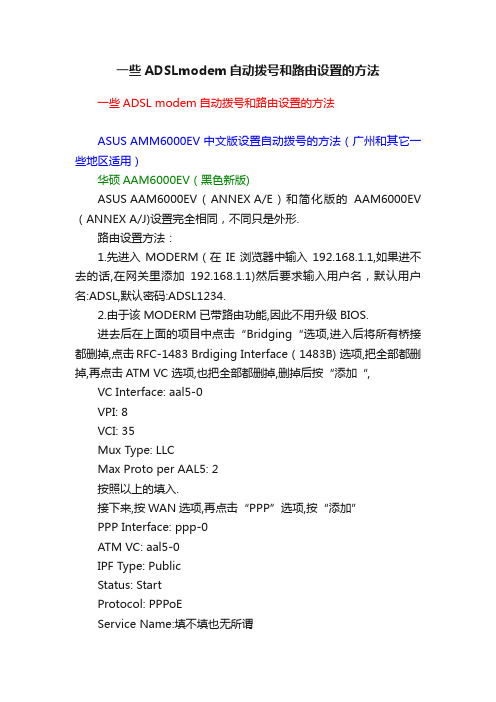
一些ADSLmodem自动拨号和路由设置的方法一些ADSL modem自动拨号和路由设置的方法ASUS AMM6000EV 中文版设置自动拨号的方法(广州和其它一些地区适用)华硕AAM6000EV(黑色新版)ASUS AAM6000EV(ANNEX A/E)和简化版的AAM6000EV (ANNEX A/J)设置完全相同,不同只是外形.路由设置方法:1.先进入MODERM(在IE浏览器中输入192.168.1.1,如果进不去的话,在网关里添加192.168.1.1)然后要求输入用户名,默认用户名:ADSL,默认密码:ADSL1234.2.由于该MODERM已带路由功能,因此不用升级BIOS.进去后在上面的项目中点击“Bridging“选项,进入后将所有桥接都删掉,点击RFC-1483 Brdiging Interface(1483B) 选项,把全部都删掉,再点击ATM VC 选项,也把全部都删掉,删掉后按“添加“, VC Interface: aal5-0VPI: 8VCI: 35Mux Type: LLCMax Proto per AAL5: 2按照以上的填入.接下来,按WAN选项,再点击“PPP”选项,按“添加”PPP Interface: ppp-0ATM VC: aal5-0IPF Type: PublicStatus: StartProtocol: PPPoEService Name:填不填也无所谓Use Dhcp: DisableUse DNS: DisableDefault Route: EnableSecurity InformationSecurity Protocol: PAPLogin Name: 输入电信局提供给你的帐号Password: 输入电信局提供给你的密码按以上的填入,再按“提交“点击“Admin“,再点击“Commit & Reboot“按一下提交,过一会,提交成功后,最后按重启,OK了.3.在PC上我们把自己机IP地址设置成192.168.1.X ( X表示填入的数,2 ~~254任填,但不能填1,因为MODERM的默认IP地址是192.168.1.1)选DNS配置,然后启用DNS,主机随意填,DNS服务器搜索顺序,先填主DNS:61.144.56.100,按添加,再填次DNS:202.96.128.68,好,完成了,重启.(此DNS是广州的DNS服务器地址,其他地区请咨询当地的电信局)ASUS AAM6000EV(银灰)和AAM6005HW(乳白)路由设置方法是一样的路由设置方法:1.先进入MODERM(在IE浏览器中输入192.168.1.1,如果进不去的话,在网关里添加192.168.1.1)然后要求输入用户名,默认用户名:ADSL,默认密码:ADSL1234.2.由于该MODERM要升级BIOS才能实现路由功能,因此要到华硕的网站下载MODERM升级程序,请到这里下载:/products/communication/download.asp3.点击在左边选项的QUICK SETUP WIZARD下的CHANNEL,在ACTION ITEM选择DELETE这项,按Submit删掉原来的桥接.再点击在左边选项的QUICK SETUP WIZARD下的CHANNEL,在ACTION ITEM选择ADD这项,VPI填8,VCI填35,SERVICE TYPE选PPP0E ROUTED这项,按Submit进入PPP0E ROUTED的设置界面.User Name:输入电信局提供给你的帐号Password: 输入电信局提供给你的密码Confirm Password: 再输入电信局提供给你的密码Service Name:填不填也无所谓PPP Startup Status:选UPFunction:两个项目都打勾最后,点击在左边选项的Reset Moderm,重启MODERM就完成了.4.在PC上我们把自己机IP地址设置成192.168.1.X ( X表示填入的数,2 ~~254任填,但不能填1,因为MODERM的默认IP地址是192.168.1.1)选DNS配置,然后启用DNS,主机随意填,DNS服务器搜索顺序,先填主DNS:61.144.56.100,按添加,再填次DNS:202.96.128.68,好,完成了,重启.(此DNS是广州的DNS服务器地址,其他地区请咨询当地的电信局)伊泰克ADSL MODEM配置方法RFC 1483 Bridged Mode(桥接模式)的安装这种方式最简单,适用于单台PC用户,简单实用,现在就让我们开始。
开机ADSL自动拨号上网的设置方法

开机ADSL自动拨号上网的设置方法教程
1、利用XP/2003正常建立ADSL拨号连接,起名为“adsl”桌面快捷方式就不用要了,用不着
2、控制面板-任务计划-添加-下一步,“浏览”-
c:\windows\system32\rasphone.exe
3、勾选“计算机启动时”-下一步 - 输入登录时的密码 -下一步 - 勾选“打开高级属性” - 完成
4、在“运行”的最后加上“ -d "adsl"”【注意空格-d前后各有一个】
好了,下次启动计算机时候不用再手动拨号了。
其它:
首先要修改一下宽带连接的属性:
开始-设置-控制面板-网络连接-右键点击宽带连接-选择属性 -在弹出的窗口中选择选项-去除口连接时显示连接进度和口提示名称、密码和证书等这两项的勾选。
应用确定
在“开始→运行”中键入“gpedit.msc”,启动“组策略”,展开“用户配置→管理模板→系统→登录”,启用“在用户登录时运行这些程序”项,并单击“显示”按钮,点添加,在弹出窗口中输入
c:\windows\system32\rasphone -d XX (XX为你拔号联接的名字,建议用英文)然后应用确定重新登录后该程序就会自动运行。
开始——网络连接——本地连接,按右键,选择属性,选择“Internet 协议(TCP/IP)”,点击属性,使用下面的IP地址:192.168.0.X
X=1—9。
关于各个系统ADSL拨号上网设置详细讲解
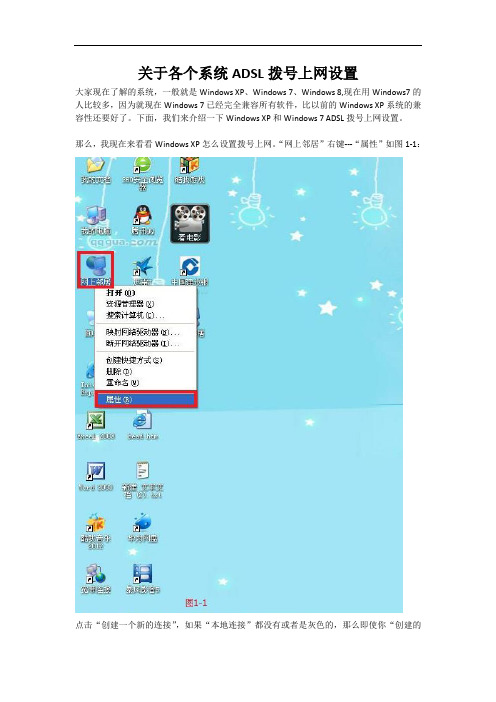
关于各个系统ADSL拨号上网设置大家现在了解的系统,一般就是Windows XP、Windows 7、Windows 8,现在用Windows7的人比较多,因为就现在Windows 7已经完全兼容所有软件,比以前的Windows XP系统的兼容性还要好了。
下面,我们来介绍一下Windows XP和Windows 7 ADSL拨号上网设置。
那么,我现在来看看Windows XP怎么设置拨号上网。
“网上邻居”右键---“属性”如图1-1:点击“创建一个新的连接”,如果“本地连接”都没有或者是灰色的,那么即使你“创建的一个新的连接”拨号也不能拨上去,因为ADSL宽带连接需要网卡的支持,如果网卡坏了或者网卡禁用了,都拨号不能成功。
如图1-2:出现使用新的连接向导,点击“下一步”如图:1-3选择“连接到Internet”,点击“下一步”。
如图1-4:然后选择“手动设置我的连接”,点击“下一步”如图1-5:选择“用户要求用户和密码的宽带连接来连接”,点击“下一步”,如图1-6:出现“ISP名称”下面对话框不填(空着),点击“下一步”如图1-7:出现“用户名、密码、确认密码”都不填(空着),点击“下一步”如图1-8:“在我的桌面上添加一个到此连接的快捷方式”前面打勾,这样可以在桌面上放一个快捷方式,方便以后直接使用,点击“完成”拨号连接设置已经创建成功。
如图1-9:出现“连接宽带连接”,输入从宽带申请商给的账号和密码。
(如果你申请的是电信的,电信就会给一个账号和密码给你,如果是联通的,也会给一个账号和密码,以此类推。
)如图1-10:这样,Windows XP 的拨上网设置就成功了,你就可以网上冲浪了。
下面,我们来看看Windows 7是怎么设置拨号上网的。
首先,点击“开始菜单”----“控制面板”----“网络和共享中心”如图1-11:点击“设置新的连接或网络”如图1-12:点击“连接到Internet”如图1-13:点击“仍要设置新的连接”如图1-14:点击“宽带(PPPOE)(R)”如图1-15:输入ISP申请的用户名字、密码,点击“连接”如图1-16如果用户名字和密码填写正确,宽带拨号上网就设置成功,WIN7拨号上网啦。
ADSL拨号上网的设置方法

在本地连接-属性-“Internet 协议(TCP/IP)属性”窗口中的“常规”选项卡中,选择“使用下面的IP地址”,“使用下面的DNS服务器地址”,将相关信息添加后点“确定”,关闭窗口。
注:修改之后可能提示有相同的IP连接网络,那是本机已经连接,重启后即可。或者先重启电脑,再修改IP.
Subnet Mask……………………………………:255.255.255.0
Default Gateway………………………………:202.98.0.68 192.168.1.1
注:修改之后可能提示有相同的IP连接网络,那是本机已经连接,重启后即可。或者先重启电脑,再修改IP.
2.批处理方法:
运行批处理文件IP+DNS查看器.cmd
例如:
Ethernet adapter 本地连接:
Connection-specific DNS Suffix.:
2.然后将宽带连接的图标创建一个快捷方式,把这个快捷方式放到“开始-程序-启动”中就可以了,下次再启动电脑的时候就可以自动连接上网了。
Description……………………………………:Realtek RTL8139 Family PCI Fast Ethernet NIC
Physical Address…………………………… :00-0A-EB-FC-8D-8B
Dhcp Enabled……………………………………:No
IP Address…………………………………… :192.168.1.114
一.为网卡分配IP地址,消除xp启动时候缓慢现象
在连接网络情况下,取得本机IP、子网掩码、默认网关、DNS服务器地址的方法——
- 1、下载文档前请自行甄别文档内容的完整性,平台不提供额外的编辑、内容补充、找答案等附加服务。
- 2、"仅部分预览"的文档,不可在线预览部分如存在完整性等问题,可反馈申请退款(可完整预览的文档不适用该条件!)。
- 3、如文档侵犯您的权益,请联系客服反馈,我们会尽快为您处理(人工客服工作时间:9:00-18:30)。
关于各个系统ADSL拨号上网设置
大家现在了解的系统,一般就是Windows XP、Windows 7、Windows 8,现在用Windows7的人比较多,因为就现在Windows 7已经完全兼容所有软件,比以前的Windows XP系统的兼容性还要好了。
下面,我们来介绍一下Windows XP和Windows 7 ADSL拨号上网设置。
那么,我现在来看看Windows XP怎么设置拨号上网。
“网上邻居”右键---“属性”如图1-1:
点击“创建一个新的连接”,如果“本地连接”都没有或者是灰色的,那么即使你“创建的
一个新的连接”拨号也不能拨上去,因为ADSL宽带连接需要网卡的支持,如果网卡坏了或者网卡禁用了,都拨号不能成功。
如图1-2:
出现使用新的连接向导,点击“下一步”如图:1-3
选择“连接到Internet”,点击“下一步”。
如图1-4:
然后选择“手动设置我的连接”,点击“下一步”如图1-5:
选择“用户要求用户和密码的宽带连接来连接”,点击“下一步”,如图1-6:
出现“ISP名称”下面对话框不填(空着),点击“下一步”如图1-7:
出现“用户名、密码、确认密码”都不填(空着),点击“下一步”如图1-8:
“在我的桌面上添加一个到此连接的快捷方式”前面打勾,这样可以在桌面上放一个快捷方式,方便以后直接使用,点击“完成”拨号连接设置已经创建成功。
如图1-9:
出现“连接宽带连接”,输入从宽带申请商给的账号和密码。
(如果你申请的是电信的,电信就会给一个账号和密码给你,如果是联通的,也会给一个账号和密码,以此类推。
)如图1-10:
这样,Windows XP 的拨上网设置就成功了,你就可以网上冲浪了。
下面,我们来看看Windows 7是怎么设置拨号上网的。
首先,点击“开始菜单”----“控制面板”----“网络和共享中心”如图1-11:
点击“设置新的连接或网络”如图1-12:。
